
כל קובץ ב- Mac שלך יש נתיב התיקייה שמתחיל כל הדרך אל בספריית השורש , אבל זה לא תמיד קל לראות מה זה. הנה שלוש דרכים כדי לראות את נתיב התיקייה הנוכחי ב- Mac שלך.
לראות את הנתיב באמצעות שורת המצב של Finder
בואו נתחיל עם הדרך הפשוטה החזותי ביותר של הצגת נתיב התיקייה הנוכחית: באמצעות התכונה בר נתיב משלו של Finder. פתח חלון Finder , ומתוך שורת התפריטים העליונה, לחץ על כפתור "צפה". בתפריט שמופיע, לחץ על "נתיב צג בר."

מיד, תראה בר נתיב חדש בתחתית כל חלון Finder. זה יראה לכם את הדרך למערכת בתיקיה הנוכחית. אתה יכול ללחוץ לחיצה כפולה לכל תיקיה שמופיע בשורת לקפוץ אליו במהירות.

כמו כן, אתה יכול ללחוץ לחיצה ימנית תיקייה כלשהי בר הנתיב כדי לראות רשימה של אפשרויות. לדוגמה, אם אתה רוצה להעתיק את הנתיב של התיקיה שנבחרה, בחר את "העתק (Folder) כמו הנתיב" אפשרות.
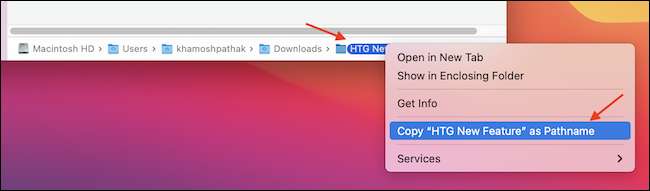
לאחר מכן תוכל להדביק את נתיב התיקייה כטקסט לאן שאתה רוצה (למשל, בחלון מסוף או TextEdit).

זה מאוד נוח.
לראות את הנתיב באמצעות פאנל "Get Info"
ניתן גם לראות את הנתיב המלא עבור כל קובץ או תיקיה באמצעות לוח "Get Info". Open Finder ומאתר את הקובץ או תיקייה מדוברת. מקש ימני הפריט ובחר "Get Info" מהתפריט.
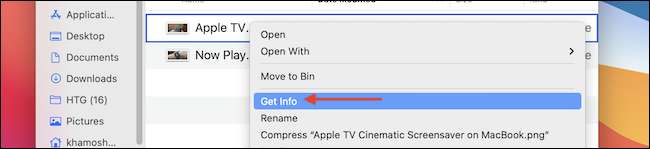
בלוח "Get Info", לאתר את הקטע ואת המראה "הכלליים" בבית הכותרת "איפה". זה ייתן לך את הנתיב המלא.
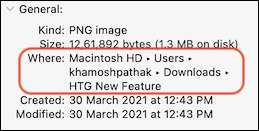
ניתן גם ללחוץ לחיצה ימנית על הנתיב בסעיף "איפה" ולבחור "העתק" כדי להעתיק במהירות את נתיב תיקייה המלא ללוח שלך כטקסט.

כשתסיים, קרוב לחלון "Get Info".
לראות את הנתיב בשורת הכותרת Finder
אם אתה לא אוהב את הנתיב הבר בתחתית חלון Finder, אתה יכול לאפשר תצוגה מלאה נתיב בשורת בר כרטיסייה בכותרת של כול חלון Finder עם פקוד בטרמינל מתקדמת. ב MacOS 11.0 ומעלה, בשורת הכותרת מקצצת את הנתיב המלא, אבל אתה יכול לרחף מעל זה כדי לראות את הנתיב המלא.
להתחיל, לפתוח את היישום Terminal . לחץ בתוך חלון טרמינל שמופיעה ולהדביק את הפקודה הבאה, ואחריו השבות. (סטים זה דגל מערכת מוסתרים, ולאחר מכן נסגר ו relaunches כל החלונות Finder. לא תאבד את כל הנתונים בתהליך.)
המחדל לכתוב com.apple.finder _FXShowPosixPathInTitle -bool נכון; killall Finder
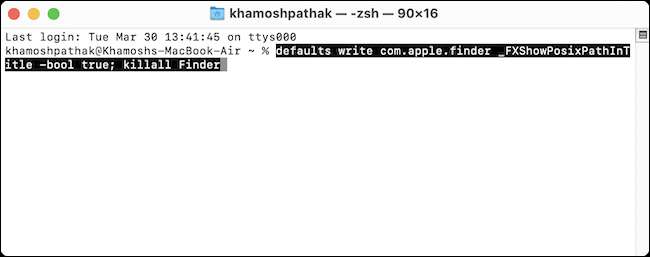
לאחר חלונות Finder הם הושק מחדש, תראה את הנתיב המלא של התיקייה בשורת הכותרת ואת הכרטיסייה.
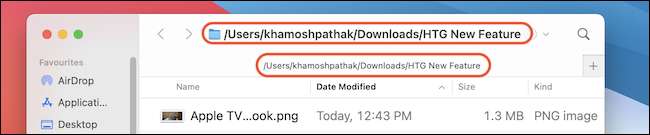
בניגוד בר הנתיב, תכונה זו היא לתצוגה בלבד. אתה לא יכול להעתיק את הנתיב לתיקיה.
אם תשנה את דעתך ותרצה לבטל את התכונה נתיב התיקייה, להדביק את הפקודה הבאה ביישום Terminal Return ולחץ.
המחדל לכתוב com.apple.finder _FXShowPosixPathInTitle -bool שווא; killall Finder
סרגל כלי החיפוש יחזרו איך זה היה אמור להיות. לאחר שסיימת באמצעות חלון טרמינל, בחר Terminal & gt; צא טרמינל משורת התפריטים (או הקש Command + Q) כדי לצאת מהאפליקציה טרמינל.
קָשׁוּר: כיצד לפתוח את טרמינל במקינטוש







